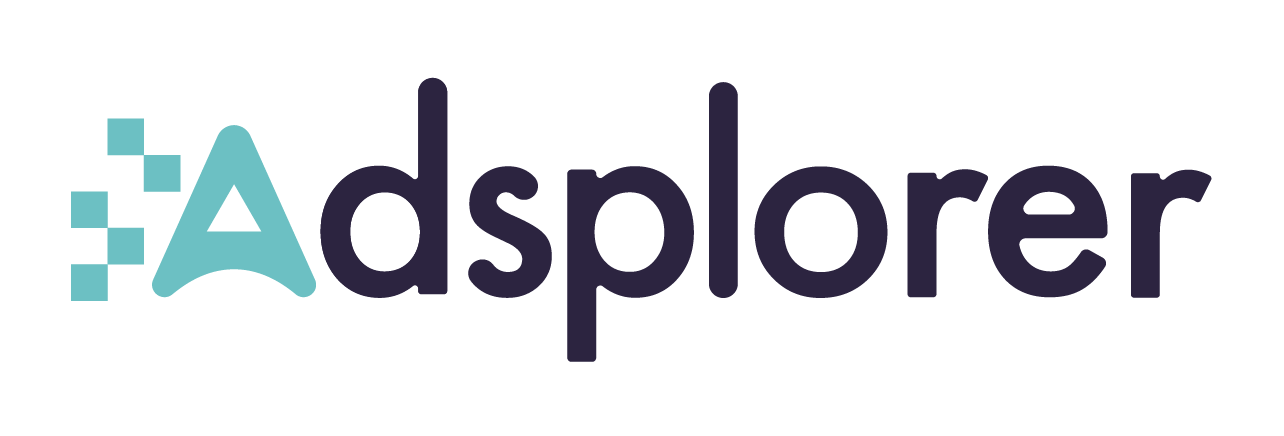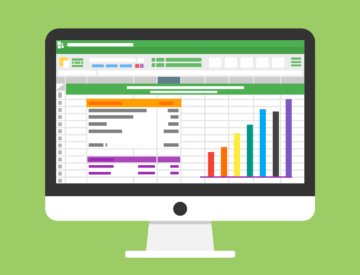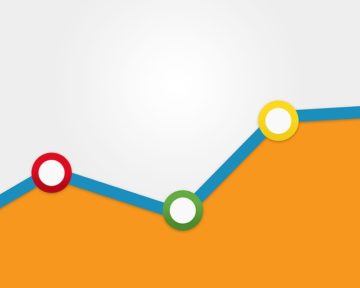En esta entrada vamos a aprender a crear métricas calculadas con Google Analytics para realizar una mejor medición y, por tanto, analítica web. Con las métricas calculadas podremos combinar diferentes métricas que nos da Analytics de forma predefinida, realizando con ellas operaciones matemáticas. Estas métricas son realmente poderosas y nos permitirán descubrir nuevos “insights” mejorando nuestra estrategia.
En primer lugar, hay que diferenciar entre las métricas personalizadas y las métricas calculadas. Las métricas personalizadas sirven para medir una serie de características que no vienen por defecto en Analytics. En cambio, con las métricas calculadas partimos de las métricas que nos da la herramienta para que las combinemos. Además, las métricas personalizadas se definen a nivel de propiedad, mientras que las calculadas son a nivel de vista. En este artículo nos centramos en estas segundas.
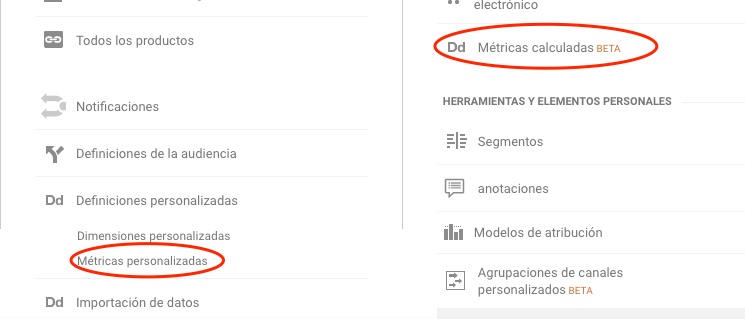
Las métricas calculadas, además, también pueden basarse en las personalizadas, utilizando multiplicadores, sumatorios, etc. sobre constantes numéricos u otras métricas estándar o personalizadas. En primer lugar, para empezar desde lo más básico, una métrica en Analytics son las columnas dentro de las tablas que esta herramienta nos muestra. Por ejemplo, el número de sesiones, número de usuarios, porcentaje de rebote, etc. Estas métricas se muestran en diferentes dimensiones, por ejemplo por canales (Redes sociales, búsqueda orgánica, campañas…).
Para entender mejor la utilidad de las métricas calculadas, partamos de un ejemplo. Cuando tratamos de medir los resultados de un objetivo con Google Analytics, podemos definir la tasa de conversión de dicho objetivo de manera que éste se calcula con el número de conversiones logradas dividido entre el número de sesiones totales.
Como sabemos, la diferencia entre el número de sesiones y el número de usuarios, es que un mismo usuario puede realizar múltiples sesiones. Una gran parte de los analistas web prefieren realizar esta medición basándose en el número de usuarios en lugar del de sesiones. Una medición de la tasa definida por número de usuarios totales en lugar de sesiones puede tener más sentido en la mayoría de proyectos web.
Por lo tanto, vamos a crear una métrica calculada para poder basar nuestra medición en función de los usuarios. Para ello, accedemos al panel de administración y clicamos sobre “Métricas calculadas” a nivel de vista. Una vez ahí, clicamos sobre el botón “Crear una nueva métrica calculada”. Añadimos un nombre a nuestra métrica. Por ejemplo, “Tasa de conversión basada en Usuarios”.
En base a esto, se ha creado un “Nombre externo”, el cual se utiliza para localizar la métrica cuando se realizan consultas a través de API. Esto lo podemos dejar tal cual o cambiarlo. A continuación, elegimos el formato. En esta ocasión, puesto que vamos a calcular una tasa, elegimos el porcentaje.
Por último, nos queda definir la fórmula. Comenzamos escribiendo el nombre del objetivo, y, para facilitar la tarea, nos saldrán sugerencias. Elegimos entre las sugerencias el objetivo que vamos a medir. Dividimos el objetivo entre el número total de usuarios. Para esto, añadimos una barra de división “/” y comenzamos a escribir “Usuarios”. Elegimos del autocompletador esta métrica para que se nos añada a la fórmula. Una vez terminado, clicamos sobre el botón de “Crear”.
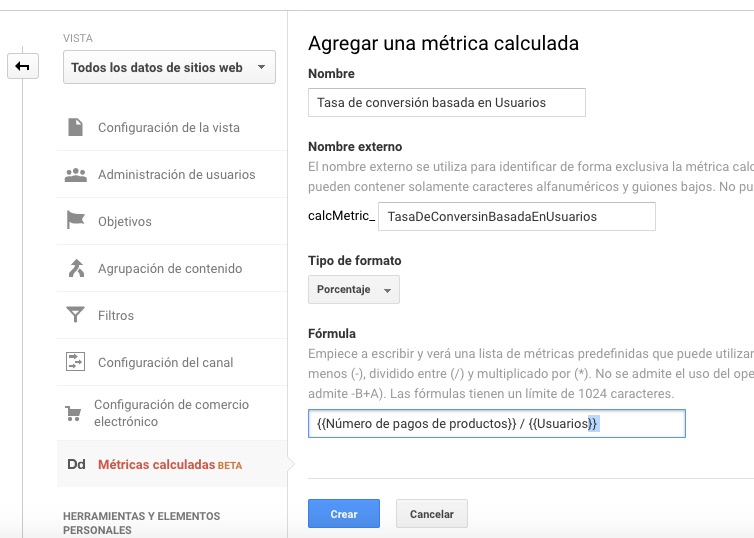
Ahora que tenemos nuestra métrica calculada, podemos utilizarla usando un informe personalizado. Para ello, vamos al menú de la barra lateral izquierda, y navegamos hasta “Informes personalizados”. Creamos un nuevo informe y nos dirigimos a “Grupos de métricas”. Pulsamos para añadir una nueva métrica y, en el nuevo menú, buscaremos nuestra métrica calculada que acabamos de crear: “Tasa de conversión basada en usuarios”. A continuación, elegimos la dimensión que deseemos. Por ejemplo, la agrupación de canales predeterminada. Guardamos.
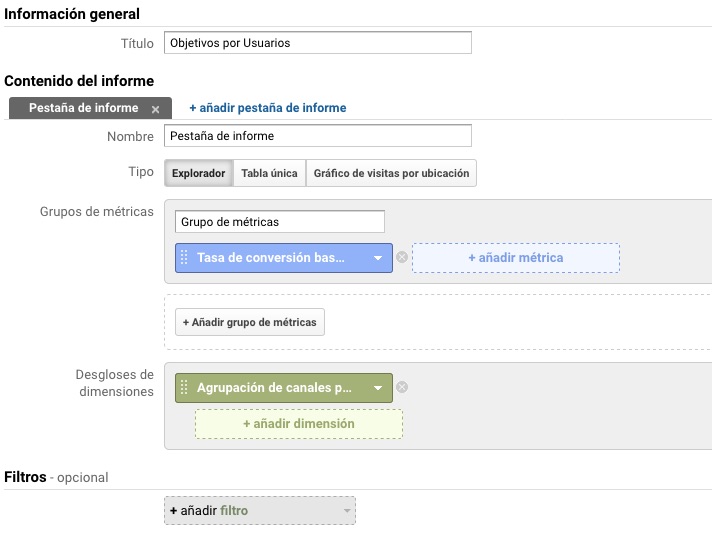
Ahora podemos ver nuestra tasa de conversión calculada por usuarios, en lugar de sesiones, y agrupadas por canales o la dimensión que hayamos elegido.